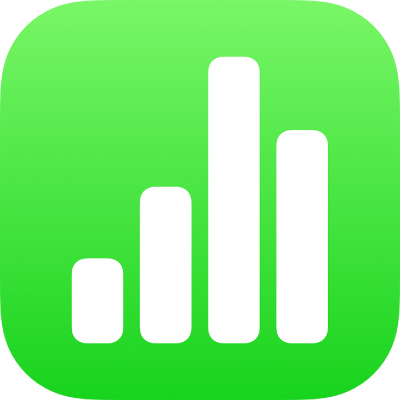
Sélectionner des données pour créer un graphique dans Numbers sur iPad
Dans Numbers, les graphiques sont créés à l’aide de données provenant d’un tableau. Pour créer n’importe quel type de graphique, vous pouvez sélectionner les données, puis créer un graphique qui les affiche. Lorsque vous modifiez les données du tableau, le graphique se met automatiquement à jour.
Sélectionner les données avant de créer le graphique
Sélectionnez les cellules de tableau contenant les données que vous voulez utiliser. Si vous souhaitez ajouter toutes les données d’une rangée ou colonne, touchez le tableau, puis touchez le numéro ou la lettre correspondante.
Si les données de votre tableau sont catégorisées, vous pouvez également sélectionner une colonne pour tracer les résultats de calculs de la ligne récapitulative.
Remarque : Pour tracer des points de données individuels dans un tableau catégorisé, assurez-vous que la première cellule sélectionnée ne fait pas partie d’une ligne récapitulative. Si la sélection comprend un groupe réduit, seules les données des groupes visibles sont tracées.
Touchez
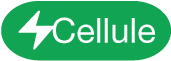 au bas de l’écran, puis Créer un graphique.
au bas de l’écran, puis Créer un graphique.Touchez 2D, 3D ou Interactif.
Balayez pour afficher des options de style supplémentaires pour chaque type de graphique.
Touchez un graphique pour l’ajouter, puis faites-le glisser à l’emplacement souhaité sur la feuille.
Pour indiquer si les rangées ou les colonnes doivent être tracées sous forme de série de données, touchez le graphique, Modifier les réf.,
 dans la barre d’outils, puis touchez une option.
dans la barre d’outils, puis touchez une option.Touchez OK dans la barre d’outils.
Si vous ajoutez un graphique 3D, vous pouvez voir
 en son centre. Faites glisser cette commande pour ajuster l’orientation du graphique.
en son centre. Faites glisser cette commande pour ajuster l’orientation du graphique.
Sélectionner des cellules dans un tableau croisé dynamique pour créer un graphique croisé dynamique
Lorsque vous créez un graphique croisé dynamique, vous pouvez traiter différentes données (comme les totaux généraux) en fonction des cellules que vous sélectionnez. Le graphique croisé dynamique ci-dessous affiche les valeurs des rangées de totaux (Électrique et Manuel) dans le tableau croisé dynamique.
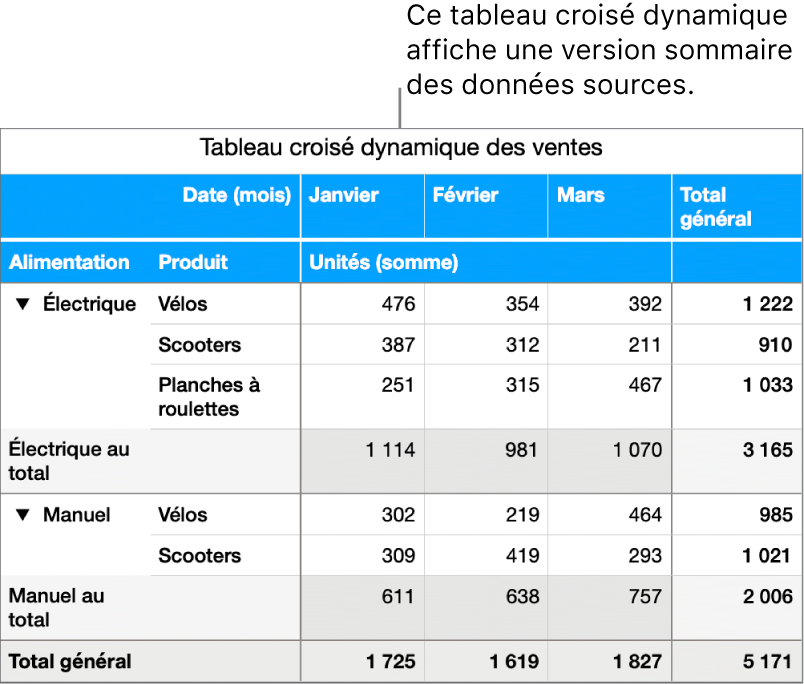
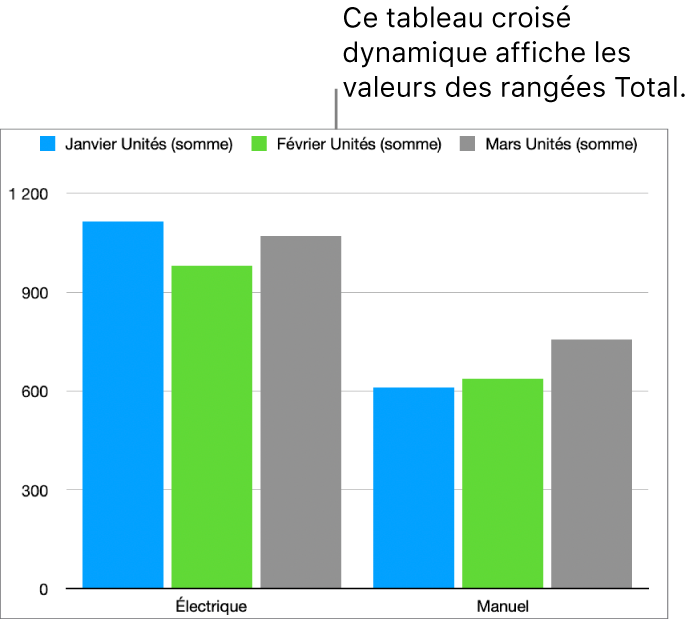
Sélectionnez une cellule (par exemple une cellule de totaux ou de totaux généraux) qui contient les valeurs que vous souhaitez tracer.
Touchez
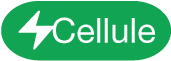 au bas de l’écran, puis Créer un graphique.
au bas de l’écran, puis Créer un graphique.Touchez 2D, 3D ou Interactif, puis touchez un graphique.
Balayez pour afficher des options de style supplémentaires pour chaque type de graphique.
Vous pouvez modifier les données prises en compte dans le graphique à tout moment. Pour connaître la marche à suivre, consultez la rubrique Modifier les données d’un graphique dans Numbers sur iPad.